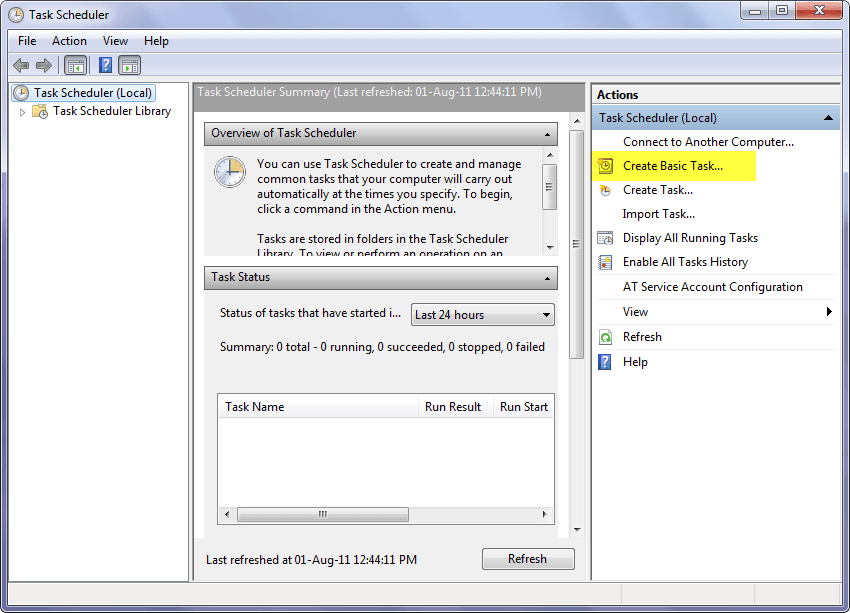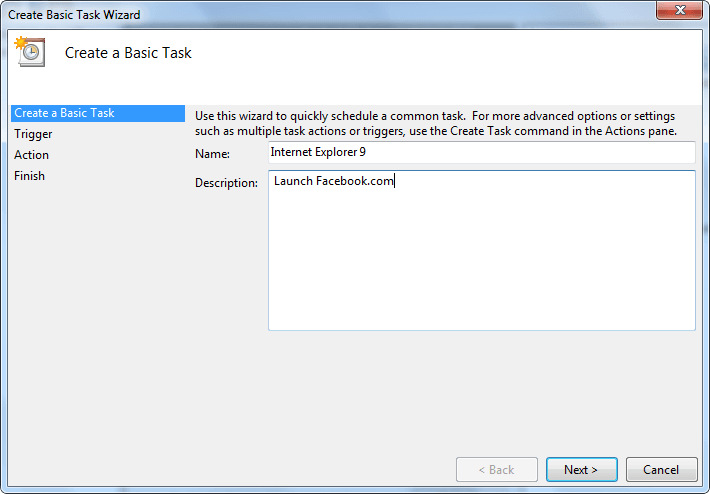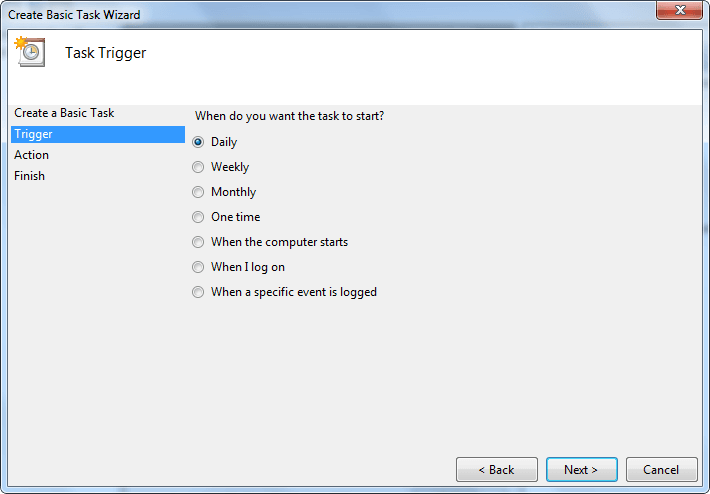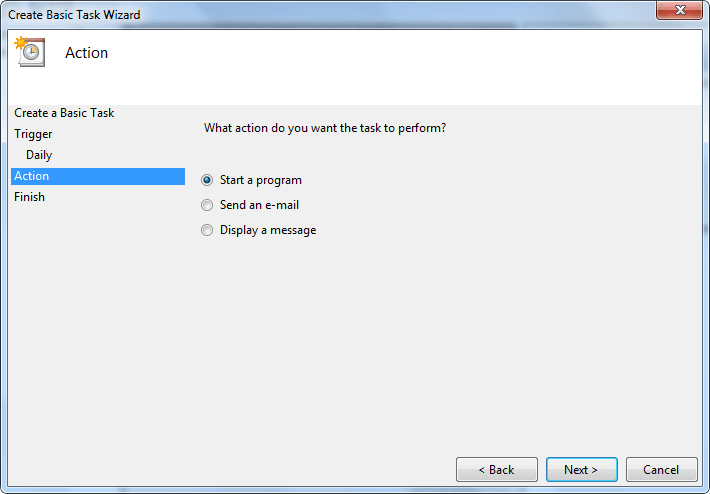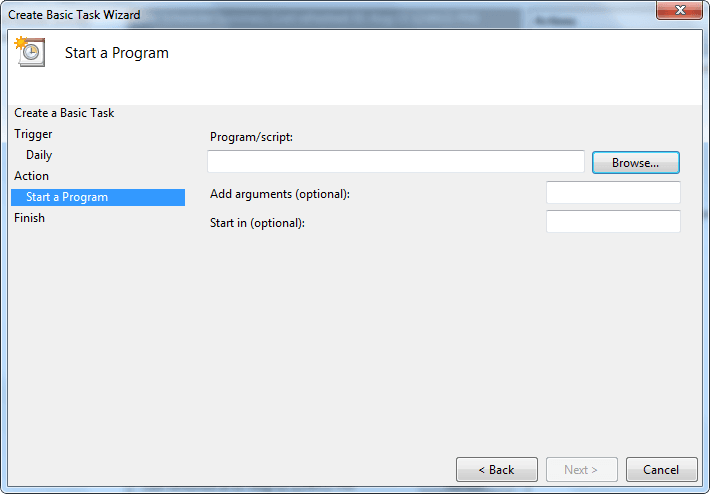
En Windows 10/8/7, puede programar cualquier tarea para que se inicie automáticamente mediante la utilidad Programador de tareas. El Programador de tareas es un complemento de Microsoft Management Console (MMC). Le permite crear una tarea que abre el programa automáticamente de acuerdo con el horario que usted elija.
Por ejemplo, si utiliza un programa financiero en un día determinado cada mes, puede programar una tarea que abra el programa automáticamente para evitar el riesgo de olvidarse de abrirlo usted mismo.
Asistente para crear tareas básicas
Para programar una tarea utilizando el Programador de tareas:
1. Vaya a Panel de control y busque Programador de tareas y ábralo.
2. Haga clic en el menú Acción y, a continuación, haga clic en Crear tarea básica .
3. Escriba un nombre para la tarea y una descripción opcional y, a continuación, haga clic en Siguiente …
4. Realice una de las siguientes acciones:
- Para seleccionar un programa basado en el calendario, haga clic en Diario, Semanal, Mensual o Una vez, haga clic en Siguiente; especifique el programa que desea usar y, a continuación, haga clic en Siguiente .
- Para seleccionar una programación basada en eventos recurrentes comunes, haga clic en Cuando se inicia el equipo o Cuando inicio sesión y, a continuación, haga clic en Siguiente .
- Para seleccionar una programación basada en eventos específicos, haga clic en Cuando se registra un evento específico, haga clic en Siguiente; especifique el registro de eventos y otra información utilizando las listas desplegables y, a continuación, haga clic en Siguiente .
5. Para programar un programa para que se inicie automáticamente , haga clic en Iniciar un programa y, a continuación, haga clic en Siguiente ….
6. Haga clic en Examinar para buscar el programa que desea iniciar y, a continuación, haga clic en Siguiente ….
7. Haga clic en Finalizar .
Para programar una tarea para que se ejecute automáticamente cuando se inicie el equipo:
Si desea que una tarea se ejecute cuando se inicie el equipo, independientemente de que el usuario esté conectado o no, siga estos pasos.
1. Vaya a Panel de control y busque Programador de tareas y ábralo.
2. Haga clic en el menú Acción y, a continuación, haga clic en Crear tarea básica .
3. Escriba un nombre para la tarea y una descripción opcional y, a continuación, haga clic en Siguiente .
4. Haga clic Cuando se inicie el equipo , y, a continuación, haga clic Siguiente ………………………………………………………………………………………………………………………………………………………………………………….
5. Para programar que un programa se inicie automáticamente, haga clic en Iniciar un programa , y luego haga clic en Siguiente .
6. Haga clic en Examinar para buscar el programa que desea iniciar y, a continuación, haga clic en Siguiente .
7. Seleccione la casilla de verificación Abrir el cuadro de diálogo Propiedades para esta tarea cuando haga clic en Finalizar y haga clic en Finalizar .
8. En el cuadro de diálogo Propiedades, seleccione Ejecutar tanto si el usuario está conectado como si no y, a continuación, haga clic en Aceptar .
¡Eso es!
Contenido Relacionado
[pt_view id=»1047b4eroy»]